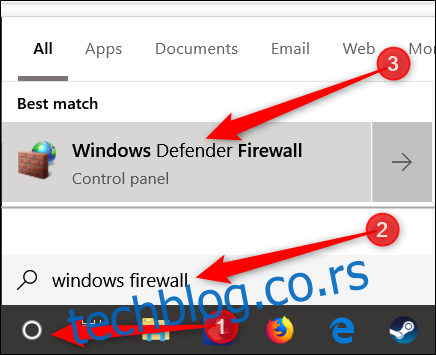Заштитни зидови су ту да вас заштите од претњи на интернету (како саобраћаја са интернета тако и локалних апликација које покушавају да добију приступ када не би требало). Понекад ћете, међутим, желети да дозволите иначе ограничени саобраћај кроз заштитни зид. Да бисте то урадили, мораћете да отворите порт.
Када се уређај повеже са другим уређајем на мрежи (укључујући интернет), он наводи број порта који омогућава пријемном уређају да зна како да управља саобраћајем. Тамо где ИП адреса показује саобраћај како да дође до одређеног уређаја на мрежи, број порта омогућава пријемном уређају да зна који програм прима тај саобраћај. Подразумевано, већину нежељеног саобраћаја са интернета блокира Виндовс заштитни зид. Ако користите нешто попут сервера за игре, можда ћете морати да отворите порт да бисте омогућили ту специфичну врсту саобраћаја кроз заштитни зид.
Напомена: Овај чланак вам показује како да отворите порт на заштитном зиду одређеног рачунара да бисте пустили саобраћај. Ако имате рутер на мрежи (што вероватно радите), такође ћете морати да дозволите исти саобраћај кроз тај рутер тако што ћете прослеђивати тамошња лука.
Како отворити порт на Виндовс 10
Кликом на Старт, укуцајте „Виндовс Фиревалл“ у поље за претрагу, а затим кликните на „Виндовс Дефендер Фиревалл“.
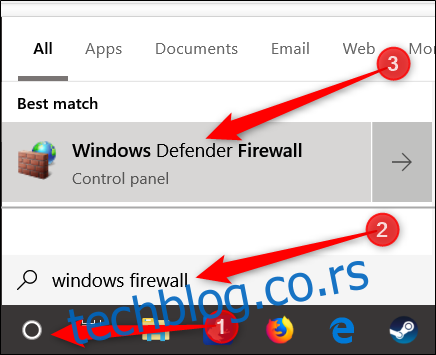
Када се Виндовс заштитни зид отвори, кликните на „Напредне поставке“.
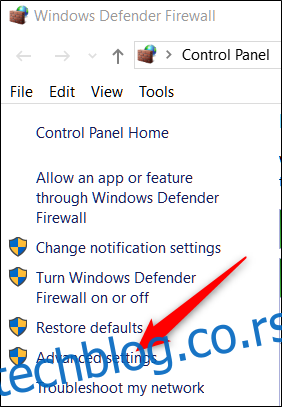
Ово покреће заштитни зид Виндовс Дефендер са напредном безбедношћу. Кликните на категорију „Улазна правила“ са леве стране. У крајњем десном окну кликните на команду „Ново правило“.
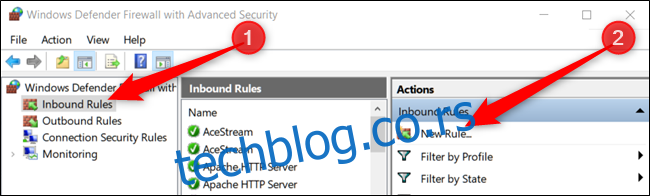
Ако треба да отворите правило за одлазни саобраћај, уместо да кликнете на „Улазно правило“, кликните на „Одлазно правило“. Већина апликација је прилично добра у креирању сопствених одлазних правила када их инсталирате, али повремено можете наићи на неку која не може.
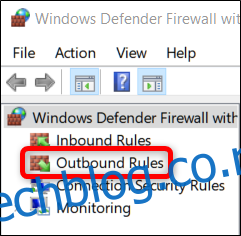
На страници Тип правила изаберите опцију „Порт“, а затим кликните на „Даље“.
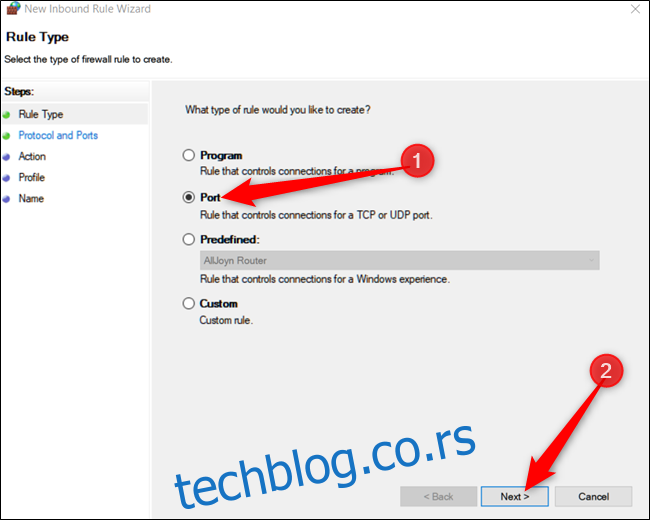
На следећем екрану, мораћете да изаберете да ли порт који отварате користи протокол за контролу преноса (ТЦП) или протокол корисничких датаграма (УДП). Нажалост, не можемо вам рећи шта да користите јер различите апликације користе различите протоколе. Бројеви портова могу да се крећу од 0-65535, при чему су портови до 1023 резервисани за привилеговане услуге. Можете пронаћи незваничну листу (већине) ТЦП/УДП портова страница Википедије, а такође можете да тражите апликацију коју користите. Ако не можете да одредите конкретан протокол који ћете користити за своју апликацију, можете да креирате два нова улазна правила — једно за ТЦП и једно за УДП.
Изаберите опцију „Специфиц Лоцал Портс“, а затим унесите број порта у предвиђено поље. Ако отварате више од једног порта, можете их одвојити зарезима. Ако треба да отворите низ портова, користите цртицу (-).
Кликните на „Даље“ када завршите.
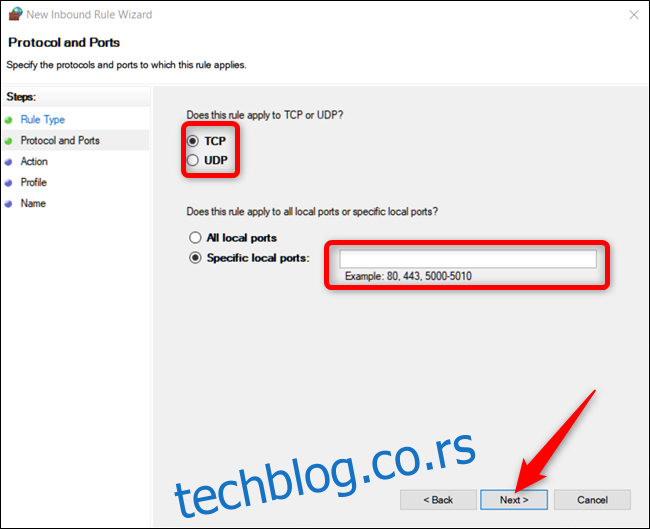
На следећој страници кликните на „Дозволи везу“, а затим кликните на „Даље“.
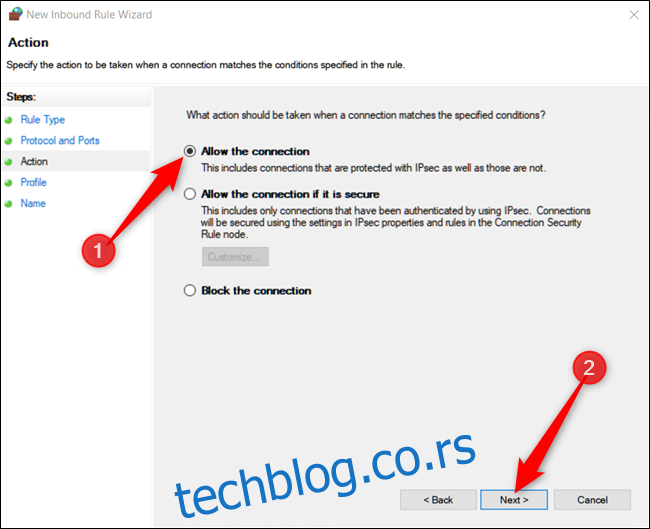
Напомена: За овај водич користићемо опцију „Дозволи везу“, пошто верујемо у везу за коју креирамо правило. Ако желите мало више пажње, правило „Дозволи везу ако је безбедно“ користи безбедност Интернет протокола (ИПсец) за аутентификацију везе. Можете испробати ту опцију, али многе апликације је не подржавају. Ако пробате безбеднију опцију и не успе, увек се можете вратити и променити на мање безбедну.
Затим изаберите када се правило примењује и кликните на „Даље“. Можете одабрати једно или све од следећег:
Домен: Када је рачунар повезан са контролером домена, Виндовс може да потврди приступ домену.
Приватно: Када је рачунар повезан на приватну мрежу, као што је кућна мрежа или мрежа којој верујете.
Јавно: Када је рачунар повезан на отворену мрежу, као што је кафић, аеродром или библиотека где се свако може придружити, а безбедност вам је непозната.
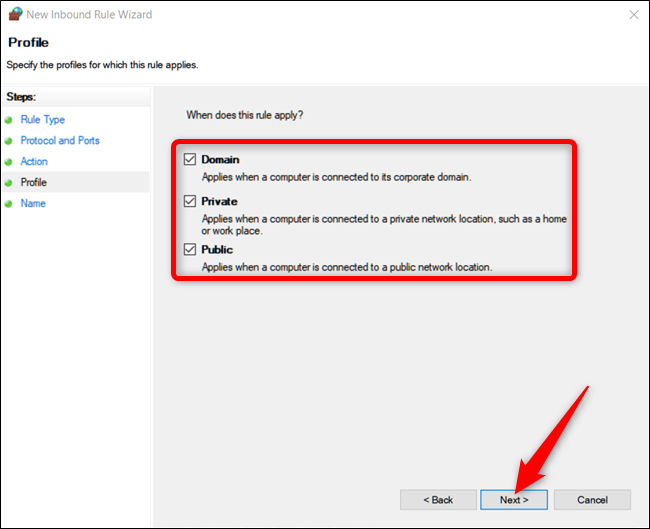
У последњем прозору дајте новом правилу име и опциони детаљнији опис. Кликните на „Заврши“ када завршите.
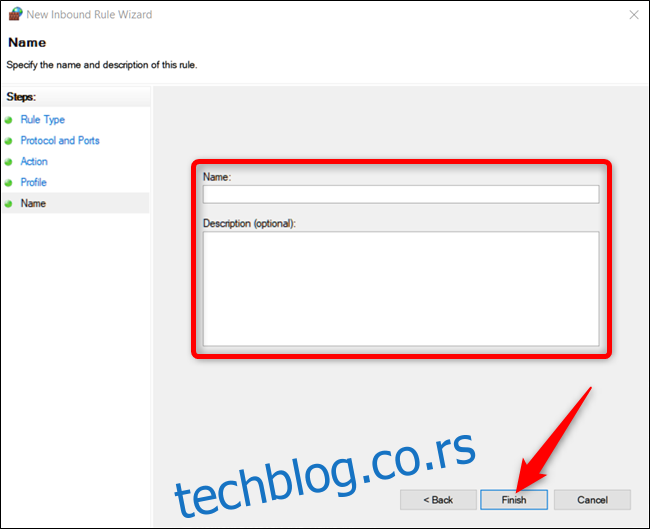
Ако у било ком тренутку желите да онемогућите правило, пронађите га на листи улазних или одлазних правила, кликните десним тастером миша на њега, а затим кликните на „Онемогући правило“.
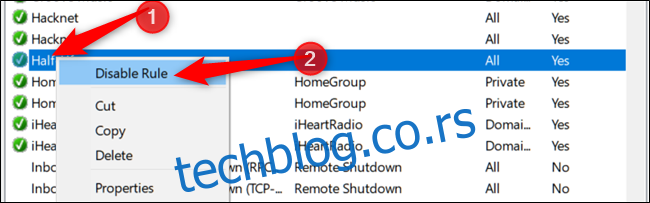
То је све. Ако треба да отворите било које друге портове за други програм или са другачијим правилом, поновите горе наведене кораке користећи други скуп портова за отварање.